Weblate kullanarak çeviri yapmak¶
Weblate kullanarak çeviri yapmaya ilgi gösterdiğiniz için teşekkür ederiz. Projeler doğrudan çeviri yapılabilecek ya da hesabı olmayan kullanıcılar tarafından yapılan önerileri kabul edecek şekilde ayarlanabilir.
Genel olarak, iki çeviri kipi vardır:
Proje doğrudan çevirileri kabul eder
Proje yalnızca belirli bir oy sayısına ulaşıldığında kendiliğinden onaylanan önerileri kabul eder
Çeviri iş akışı hakkında ayrıntılı bilgi almak için Çeviri iş akışları bölümüne bakabilirsiniz.
Çeviri projesi görünürlüğü seçenekleri:
Herkes tarafından görülebilir
Yalnızca belirli bir çevirmen grubu tarafından görülebilir
Ayrıca bakınız
Çeviri projeleri¶
Çeviri projeleri ilgili bileşenleri içerir. Aynı yazılım, kitap veya proje için kaynaklar.
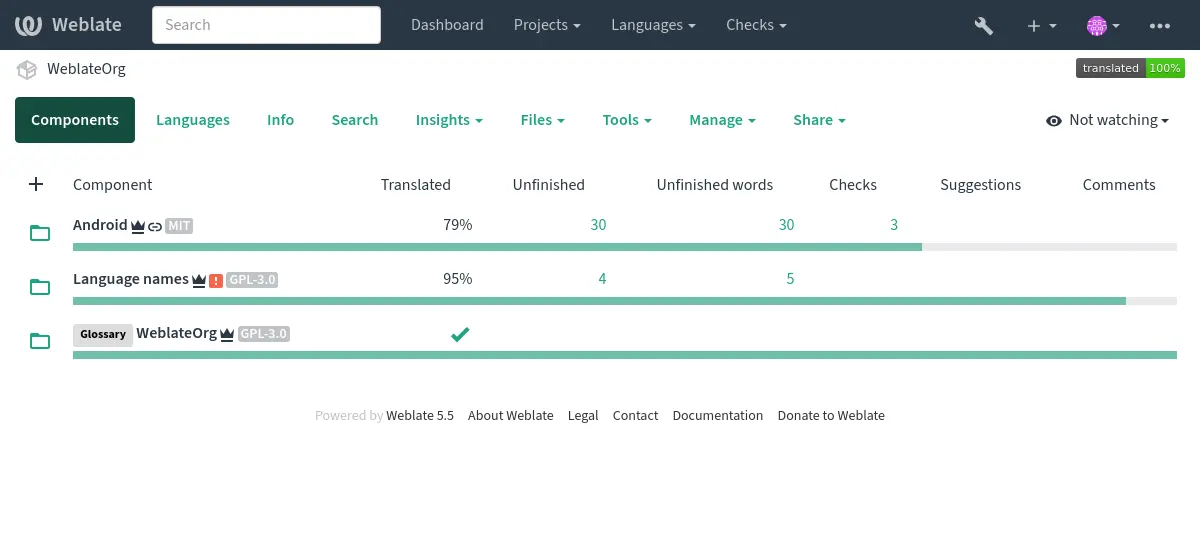
Çeviri bağlantıları¶
Bir bileşene eriştikten sonra, bir dizi bağlantı ile çevirisine geçilebilir. Çeviri ayrıca Çevrilmemiş dizgeler ya da Tamamlanmamış dizgeler gibi bölümlere ayrılmıştır. Tüm proje hatasız bir şekilde çevrilmiş olsa bile, Tüm dizgeler seçeneği hala kullanılabilir. Alternatif olarak, belirli bir dizgeyi veya terimi bulmak için arama alanı kullanılabilir.
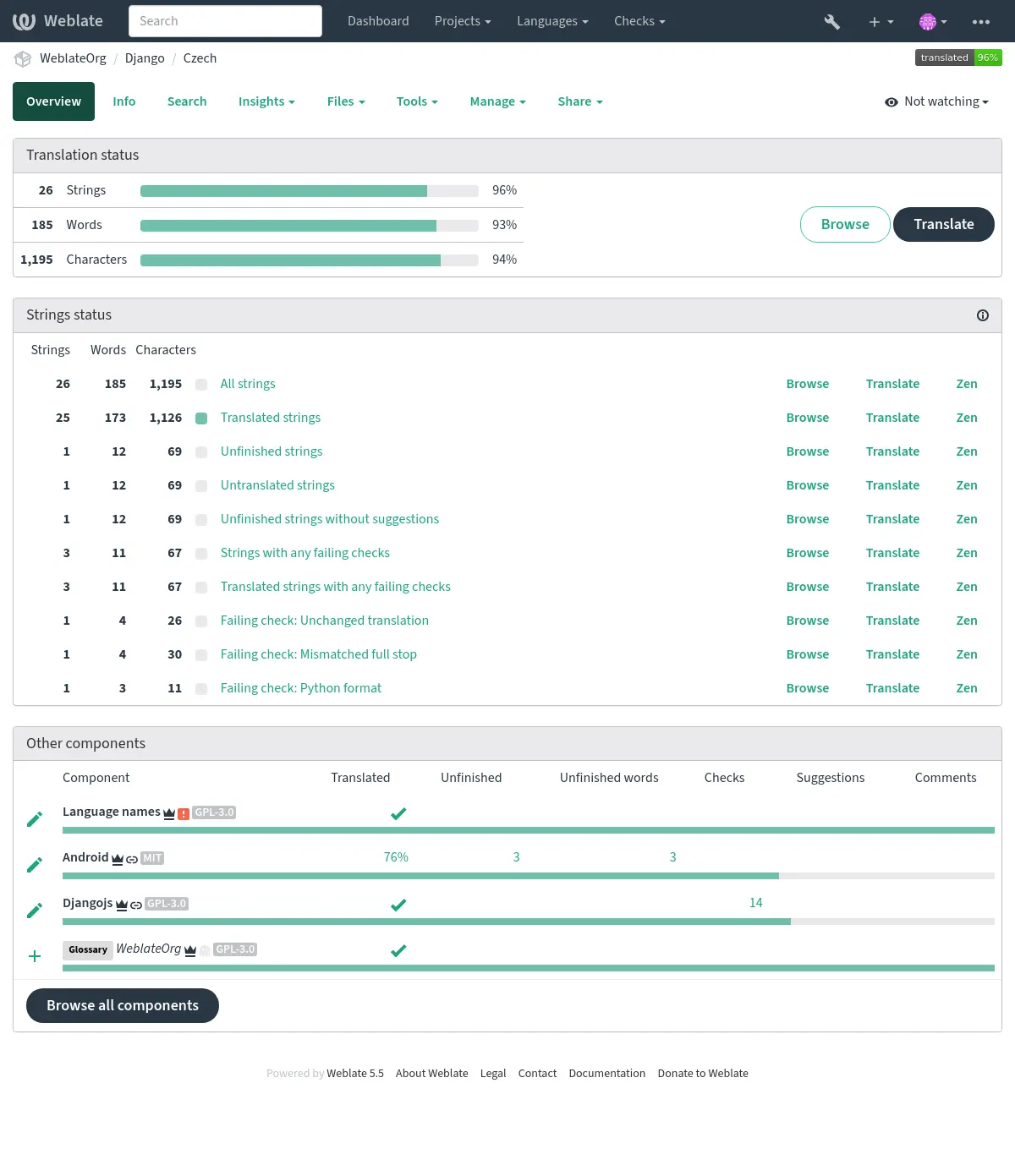
Öneriler¶
Not
Güncel izinler Weblate yapılandırmanıza bağlı olarak değişebilir.
Anonim kullanıcılar yalnızca (varsayılan olarak) öneride bulunabilir. Ayrıca, çeviriyle ilgili belirsizliğin ortaya çıktığı ve diğer çevirmenlerin bunu onaylayacağı durumlarda, oturum açmış kullanıcılar da öneride bulunabilir.
Öneriler, geçerli çeviriyle eşleşen yinelenmeleri ve önerileri kaldırmak için günlük olarak taranır.
Çeşitler¶
Çeşitler, dizgenin farklı uzunluktaki çeşitlerini gruplandırmak için kullanılır. Böylece projenizin ön yüzünde ekran ya da pencere boyutuna bağlı olarak farklı dizgeler kullanılabilir.
Ayrıca bakınız
Etiketler¶
Etiketler, yerelleştirme iş akışını daha da özelleştirmek üzere (örneğin dizge grupları tanımlamak için) bir projedeki dizgeleri sınıflamak için kullanılır.
Weblate tarafından şu etiketler kullanılır:
- Kendiliğinden çevrilmiş
Dizge Kendiliğinden çeviri ile çevrilmiş.
- Kaynağın onaylanması gerekli
Dizge Kaynak dizge onayları ile onaylanmak üzere imlenmiş.
Ayrıca bakınız
Çeviri¶
Çeviri sayfasında, kaynak dizge ve çevirisi için bir düzenleme alanı gösterilir. Çevirinin çoğul olması durumunda, her biri çeviri yapılan dildeki çoğul biçim sayısı kadar açıklanmış ve etiketlenmiş kaynak dizge ve düzenleme alanı görüntülenir.
Tüm özel boşluk karakterlerinin altı kırmızı renkle çizilir ve gri simgelerle görüntülenir. Çevirmeni olası bir biçimlendirme sorununa karşı uyarmak için birden fazla boşluğun altı kırmızı renkle çizilir.
Bu sayfada, çoğu proje kaynak kodundan (bağlam, yorumlar ya da iletinin kullanıldığı yer gibi) gelen çeşitli ek bilgiler görüntülenebilir. Çevirmenlerin ayarlarından seçtikleri ikincil diller için çeviri alanları, kaynak dizgenin üstünde görüntülenir (ayrıntılı bilgi almak için: İkincil diller).
Çevirmenler, çevirinin altında başkaları tarafından yapılmış, kabul edilecek (✓), değişikliklerle kabul edilecek (✏️) ya da silinmiş (🗑) önerileri görebilir.
Çoğul biçimler¶
Sayıları hesaba katmak için biçim değiştiren sözcüklere çoğul denir. Her dilin kendi çoğul tanımı vardır. Örneğin İngilizce, bir biçim destekler. Örneğin “araba” tekil tanımında, dolaylı olarak bir arabayı çağrıştırır. Çoğul biçimde “arabalar” iki veya daha fazla arabayı (ya da bir ad olarak araba kavramını) çağrıştırır. Örneğin Çekçe ya da Arapça gibi dillerde daha fazla çoğul biçim vardır ve çoğul biçim kuralları farklıdır.
Weblate, bu biçimlerin her biri için, ilgili her bir dilde (her çoğul biçimi ayrı çevirebilen) tam destek sunar. Alanların sayısı ve çevrilmiş uygulamada ya da projede nasıl kullanıldığı, yapılandırılmış çoğul biçim formülüne bağlıdır. Weblate temel bilgileri gösterir. Unicode Konsorsiyumu tarafından yayınlanmış Dil çoğul kuralları içinde ayrıntılı bilgi bulabilirsiniz.
Ayrıca bakınız
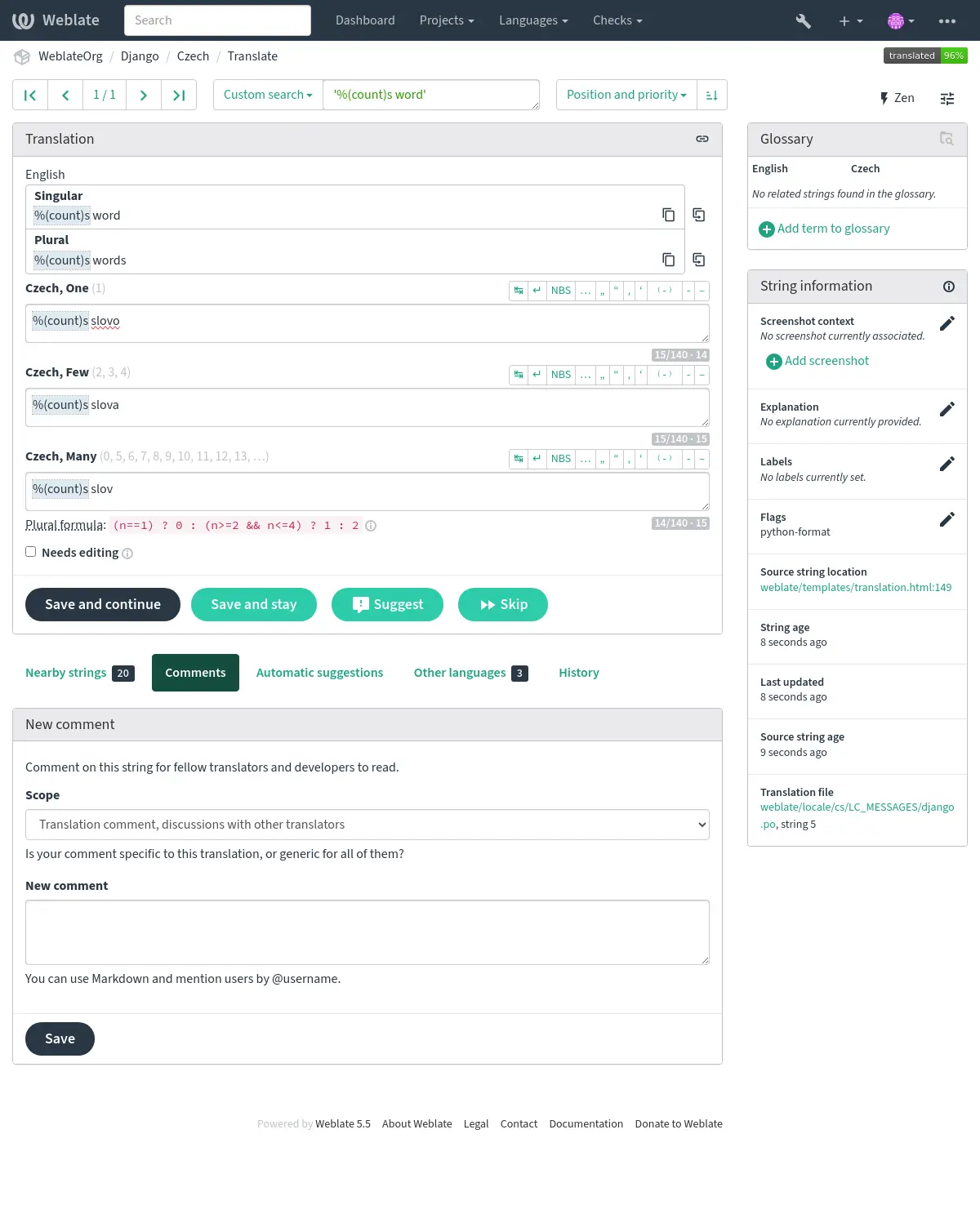
Alternatif çeviriler¶
Added in version 4.13.
Not
Şu anda bu özellik yalnızca Çok değerli CSV dosyası için destekleniyor.
Bazı biçimlerde, tek bir dizge için birden fazla çeviri bulunabilir. Araçlar menüsünü kullanarak daha fazla alternatif çeviri ekleyebilirsiniz. Boş alternatif çeviriler kaydedildikten sonra kendiliğinden kaldırılır.
Klavye kısayolları¶
Çeviri sırasında şu klavye kısayolları kullanılabilir:
Klavye kısayolu |
Açıklama |
|---|---|
Alt+Home |
Geçerli aramada ilk çeviriye gider. |
Alt+End |
Geçerli aramada son çeviriye gider. |
Alt+PageUp ya da Ctrl+↑ ya da Alt+↑ ya da Cmd+↑ |
Geçerli aramada önceki çeviriye gider. |
Alt+PageDown ya da Ctrl+↓ ya da Alt+↓ ya da Cmd+↓ |
Geçerli aramada sonraki çeviriye gider. |
Ctrl+Enter ya da Cmd+Enter |
Geçerli formu gönderir. Bu seçenek, çeviriyi düzenlerken Kaydet ve ilerile düğmesine basmakla aynıdır. |
Ctrl+Shift+Enter ya da Cmd+Shift+Enter |
Düzenlenmesi gerekli imini kaldırır ve çeviriyi gönderir. |
Alt+Enter ya da Option+Enter |
Dizgeyi öneri olarak gönderir. Bu seçenek, çeviriyi düzenlerken Suggest düğmesine basmakla aynıdır. |
Ctrl+E ya da Cmd+E |
İmleci çeviri alanına taşır. |
Ctrl+U ya da Cmd+U |
İmleci yorum alanına taşır. |
Ctrl+M ya da Cmd+M |
Kendiliğinden öneriler sekmesini görüntüler. Ayrıntılı bilgi almak için: Kendiliğinden öneriler. |
Ctrl+1 to Ctrl+9 ya da Cmd+1 to Cmd+9 |
Kaynak dizgeden belirtilen numaralı yerleştirilebilir ögeyi kopyalar. |
Ctrl+M ardından 1 ile 9 arası ya da Cmd+M ardından 1 ile 9 arası |
Belirtilen numaralı makine çevirisini geçerli çeviriye kopyalar. |
Ctrl+I ardından 1 ile 9 arası ya da Cmd+I ardından 1 ile 9 arası |
Denetim hataları listesindeki bir ögeyi yok sayar. |
Ctrl+J ya da Cmd+J |
Yakındaki dizgeler sekmesini görüntüler. |
Ctrl+S ya da Cmd+S |
İmleci arama alanına taşır. |
Ctrl+O ya da Cmd+O |
Kaynak dizgeyi kopyalar. |
Ctrl+Y ya da Cmd+Y |
Düzenlenmesi gerekli imini değiştirir. |
Sanal klavye¶
Çeviri alanının hemen üstünde küçük bir görsel klavye satırı görüntülenir. Bu özellik, yerel noktalama işaretlerini (satır her dil için yerel olduğundan) ya da başka türlü yazılması zor karakterleri kullanmak için yararlı olabilir.
Görüntülenen simgeler üç gruba ayrılır:
Kullanıcı profili içinde kullanıcı tarafından yapılandırılmış Özel karakterler
Weblate tarafından sağlanan her dile özel karakterler (örneğin tırnak işaretleri ya da sağdan sola yazılan dillere özgü karakterler)
SPECIAL_CHARSkullanılarak yapılandırılmış karakterler
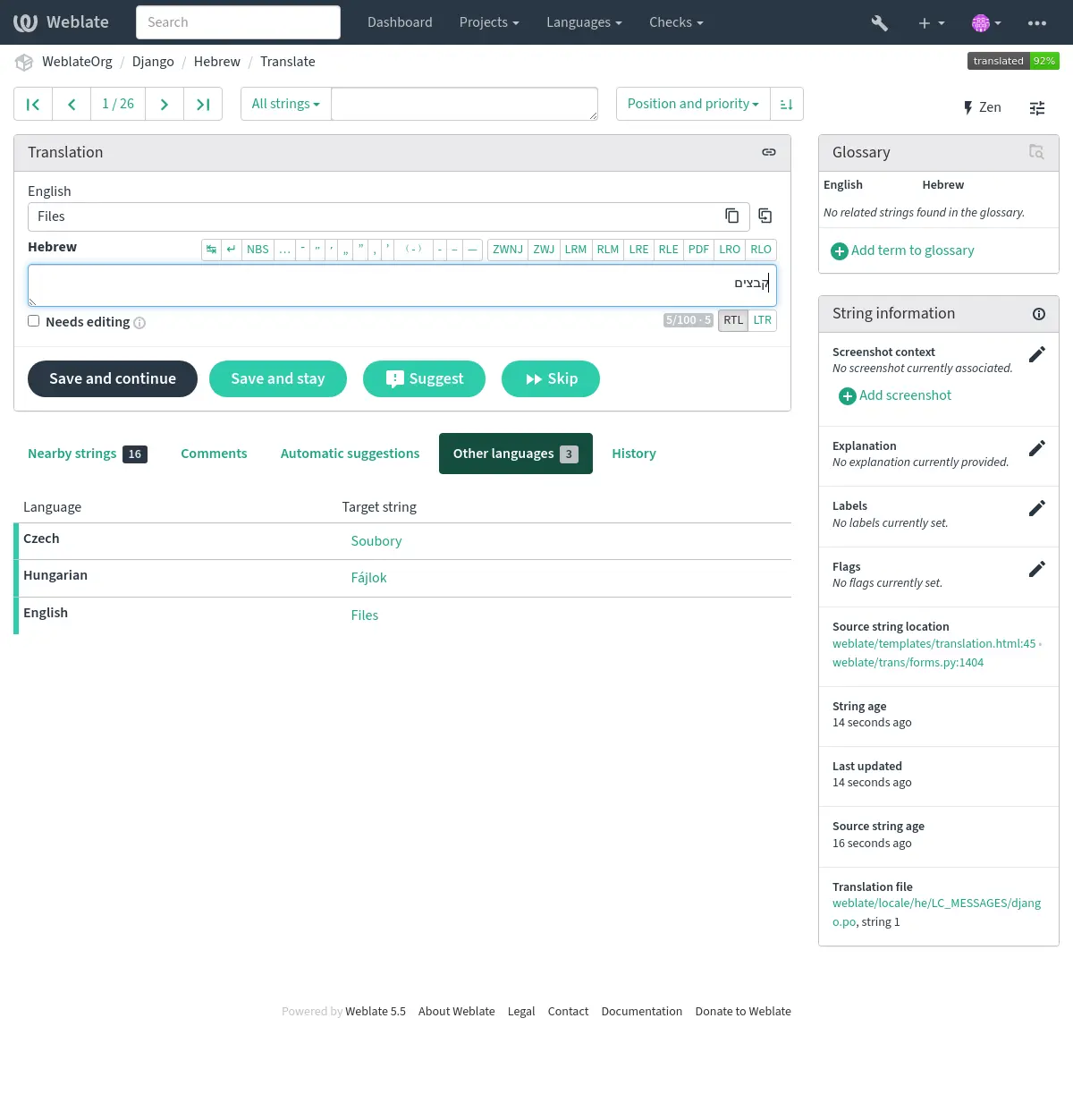
Çeviri bağlamı¶
Bu bağlamsal açıklama, geçerli dizge hakkında açıklayıcı bilgiler sağlar.
- Dizge öznitelikleri
İleti kimliği, bağlam (
msgctxt) ya da kaynak kodundaki konum gibi ögeler.- Ekran görüntüleri
Çevirmenleri dizgenin nerede ve nasıl kullanıldığı konusunda daha iyi bilgilendirmek için Weblate üzerine ekran görüntüleri yüklenebilir. Ayrıntılı bilgi almak için: Dizgeler için görsel bağlam.
- Yakındaki dizgeler
Çeviri dosyasındaki komşu iletileri görüntüler. Bunlar genellikle çevrilen dizgeye benzer bağlamda bulunur ve çevirinin tutarlı olmasında yararlıdır.
- Diğer kullanımlar
Bir iletinin birden fazla yerde (örneğin birden fazla bileşende) kullanılması durumunda, bunların tutarsız olduğu algılanırsa, bu sekmede tümü görüntülenir (ayrıntılı bilgi almak için: Tutarsız). Kullanılacak çeviriyi buradan seçebilirsiniz.
- Çeviri belleği
Geçmişte çevrilmiş benzer dizgelere bakabilirsiniz. Ayrıntılı bilgi almak için: Çeviri belleği.
- Sözlük
Geçerli iletideki sözcüklerin proje sözlüğündeki karşılıklarını görüntüler.
- Son değişiklikler
Weblate üzerinden yakın zamanda bu iletiyi değiştiren kişilerin listesi.
- Proje
Çevirmenler için proje bilgileri ya da dizgenin projenin kullandığı sürüm denetimi sistemi deposundaki klasörü ya da bağlantısı.
Doğrudan bağlantılar istiyorsanız, çeviri biçimi bunu desteklemelidir.
Çeviri geçmişi¶
Her değişiklik varsayılan olarak (bileşen ayarlarından kapatılmadığı sürece) veri tabanına kaydedilir ve geri alınabilir. İsteğe bağlı olarak, temel sürüm denetimi sistemindeki herhangi bir işlemi geri alabilirsiniz.
Çevrilmiş dizgenin uzunluğu¶
Weblate, çevrilen dizgenin çok uzun olmamasını sağlamak için çevirinin uzunluğunu birkaç şekilde sınırlayabilir:
Çeviri için varsayılan sınırlama, kaynak dizgeden on kat daha uzun olmasıdır. Bu özellik,
LIMIT_TRANSLATION_LENGTH_BY_SOURCE_LENGTHseçeneği ile kapatılabilir. Bu sınırlamaya takılıyorsanız, yanlışlıkla iki dilli olarak ayarlanmış tek dilli bir çeviri kullanıyor olabilirsiniz ve Weblate gerçek kaynak dizgenin çeviri anahtarını yanlış anlıyor olabilir. Ayrıntılı bilgi almak için: İki dilli ve tek dilli biçimler.Çeviri dosyasından ya da im ile tanımlanan en fazla karakter uzunluğu. Ayrıntılı bilgi almak için: Çevirinin en fazla uzunluğu.
Piksel cinsinden, imler ile tanımlanan en fazla görüntülenme boyutu. Ayrıntılı bilgi almak için: Çevirinin en fazla uzunluğu.
Kendiliğinden öneriler¶
Yapılandırmaya ve çevrilen dilinize bağlı olarak, Weblate çeşitli makine çevirisi hizmetlerinden ve Çeviri belleği üzerinden öneriler sunar. Tüm makine çevirileri, her çeviri sayfasındaki tek bir sekmede görülebilir.
Çeviri belleği üzerinde uyumluluk araması da yapabilirsiniz.
Ayrıca bakınız
Desteklenen araçların listesini Kendiliğinden öneriler bölümünde bulabilirsiniz.
Kendiliğinden çeviri¶
Dış kaynakları kullanarak çeviriyi başlatmak için kendiliğinden çeviri özelliğini kullanabilirsiniz. Bu araca Kendiliğinden çeviri adı verilmiştir ve bir bileşen ve dil seçtikten sonra Araçlar menüsünden erişilebilir:
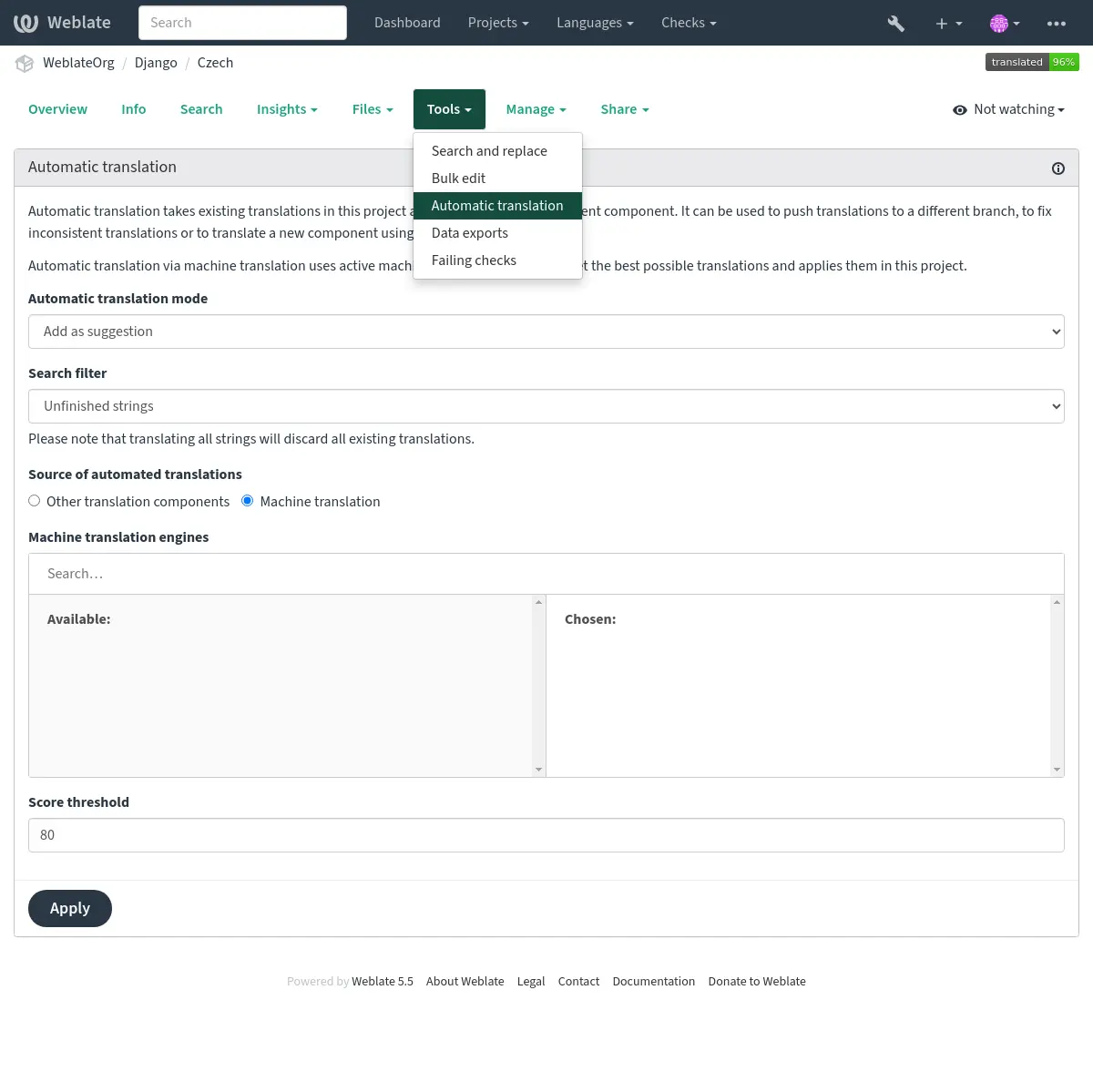
İki şekilde işlem yapılabilir:
Çeviriler için diğer Weblate bileşenleri kaynak olarak kullanılabilir.
Belirli bir kalite eşiğinin üzerindeki çevirilerle seçilen makine çevirisi hizmetleri kullanılabilir.
Hangi dizgelerin kendiliğinden çevrileceğini de seçebilirsiniz.
Uyarı
Bu işlemin, Tüm dizgeler gibi geniş kapsamlı süzgeçlerle kullanıldığında var olan çevirilerin üzerine yazacağını unutmayın.
Farklı bileşenler arasında çeviriyi birleştirmek (uygulama ile site gibi) ya da var olan çevirileri (çeviri belleği) kullanarak yeni bir bileşen için çevirileri önceden hazırlamak gibi çeşitli durumlarda kullanışlıdır.
Kendiliğinden çevrilmiş etiketinin görüntülenmesi sorunu düzeltildi.
Ayrıca bakınız
Hızı sınırlamak¶
Arayüzün kötüye kullanılmasını önlemek için, arama yapma, iletişim formları gönderme ya da çeviri gibi çeşitli işlemlere hız sınırlaması uygulanır. Hız sınırlamasına takıldığınızda, işlemi yeniden yapabilmek için belirli bir süre beklemeniz gerekir.
Varsayılan sınırlar ve ince ayarlar yönetim rehberinde açıklanmıştır. Ayrıntılı bilgi almak için: Hızı sınırlamak.
Arama ve değiştirme¶
Terminolojiyi verimli şekilde değiştirin ya da Araçlar menüsündeki Arama ve değiştirme seçeneğini kullanarak dizgeleri toplu olarak düzeltin.
İpucu
Dizgeleri karıştırma konusunda endişelenmeyin. Bu işlem, asıl değişiklik onaylanmadan önce düzenlenen dizgelerin ön izlemesinin görüntülendiği iki adımda yapılır.
Toplu düzenleme¶
Toplu düzenleme, belirli sayıda dizge üzerinde tek bir işlem yapılmasına izin verir. Dizgeleri arama ile tanımlarsınız ve eşleşen dizgelere uygulanacak bir değişiklik ayarlarsınız. Şu işlemleri yapabilirsiniz:
Dizge durumunu değiştirme (örneğin onaylanmamış tüm dizgeler onaylanabilir).
Çeviri imlerini ayarlama (ayrıntılı bilgi almak için: Parametreleri kullanarak davranışı özelleştirmek)
Dizge etiketlerini ayarlama (ayrıntılı bilgi almak için: Dizge etiketleri)
İpucu
Bu araca Toplu düzenleme adı verilmiştir ve her projenin, bileşenin ya da çevirinin Araçlar menüsünden erişilebilir.
Ayrıca bakınız
Matris görünümü¶
Farklı dilleri verimli bir şekilde karşılaştırmak için matris görünümünü kullanabilirsiniz. Her bileşen sayfasında Araçlar menüsü altından erişilebilir. Öncelikle karşılaştırmak istediğiniz tüm dilleri seçin ve seçiminizi onaylayın. Ardından hızlı bir şekilde açıp düzenlemek için herhangi bir çeviriye tıklayabilirsiniz.
Matris görünümü, farklı dillerdeki eksik çevirileri bulmak ve bunları tek bir görünümden hızlı bir şekilde eklemek için de çok iyi bir başlangıç noktasıdır.
Zen kipi¶
Zen kipine, bir bileşeni çevirirken sağ üstteki Zen düğmesine tıklanarak geçilebilir. Çalışma görünümünü basitleştirerek kullanıcı arayüzündeki Yakındaki dizgeler ya da Sözlük gibi ek ögelerini kaldırır. Çeviri ve onaylama işlemlerinin hızlıca yapılmasını sağlar.
Zen düzenleyiciyi, Kullanıcı profili içindeki Ayarlar sekmesini kullanarak varsayılan düzenleyiciniz olarak ayarlayabilirsiniz. Kişisel tercihinize göre çevirileri Yukarıdan aşağıya ya da Yan yana görüntülenecek şekilde ayarlayabilirsiniz.
Yorumlar¶
Üç tür yorum yapılabilir: Çeviriler için, kaynak dizgeler için ve Kaynak onaylama kullanılsın seçeneği açıldığında kaynak dizge hataları için. Tartışmak istediğiniz konuya uygun türü seçin. Kaynak dizge yorumları, her durumda özgün dizge hakkında geri bildirim vermek için iyidir. Örneğin ifadenin düzeltilmesi ya da bağlam hakkında açıklama istenebilir.
Tüm yorumlarda Markdown söz dizimi kullanabilir ve
@kullanıcı_adıyazarak diğer kullanıcıları anabilirsiniz.Ayrıca bakınız
Kaynak dizge geri bildirimi almak, Kaynak dizge onayları, Kaynak onaylama kullanılsın